Halo Selamat SianG .
Kali ini saya akan memberikan tutorial cara Menginstall VB 6 lengkap dengan screenshotnya di Windows 7 .
Mumpung ada waktu untuk ngeblog .haha
Yuk mari kita Mulai .
1.Cari Setup VB 6 Lalu klik kanan pada Setupnya lalu pilih properties terus pilihlah Tab Compability .

2. Centang lah run this program lalu pilih windows Xp SP 2 lalu centang lagi 3 kotak yang ada Nama Disable lalu Centang juga run as Administrator lalu pilih ok .Klo g ngerti liat gambar di bawah ini

3.Setelah itu double klik la Setup VB 6 nya maka akan Muncul gambar di bawah ini . centang don't show this message again lalu tekan run program

4.Setelah itu akan muncul seperti di bawah ini,Pilih next .

5.Setelah itu Akan muncul End User License Agreement pilihlah I accept license agreement lalu itu pilih Next ..

6. Lalu akan Muncul Product Number and User ID Masukkan lah Product Numbernya .Klo VB pnya ku 111111111 Lalu pilih next.

7.Setelah itu pilih next lagi .

8.Lalu akan muncul seperti gambar di bawah ini Centang don't show this message again lalu klik run program .

9. Setelah itu akan muncul lagi yang seperti di atas Centang don't show lagi sama klik run program lagi .
10. Nah setelah itu kita akan disuruh Restart Komputer tekan Oke saja .

11. Nah Setelah di restart maka akan seperti ini yang muncul ,Pilih lah Custom lalu pilih next .

12. Setelah itu tekan NExt lagi .
13. Nah Setelah itu akan Muncul lagi gambar di bawah ini .seperti biasa centang don't show this message again lalu run program .

14. Setelah itu akan muncul gambar seperti ini .klik la continue .

15.Setelah itu tekan ok .
16.Tekan Ok lagi .
17.Nah Lalu akan muncul gambar di bawah ini Lalu tekan continue

18.Lalu tekan Oke
19.Maka akan muncul gambar di bawah ini .tunggulah sampai selesai .

20. Setelah itu akan muncul Windows Security Alert Nah centanglah Public networks .lalu klik allow access .

21.Lalu tekan Ok lagi
22.Setelah itu maka Kita akan disuruh restart lagi .yah terpaksa restart lagi .haha, ini yang
terakhir setelah itu tidak ada restart2 lagi .

23. Setelah di restart akan muncul gambar seperti di bawah ini ,hilangkan Centang lalu pilih next .

24. Lalu pilih yes .

25.Lalu Pilih lah installkanlah install Shield nya,setelah itu Pilih next .

26. Setelah itu akan muncul gambar seperti di bawah ini lalu tekan next .
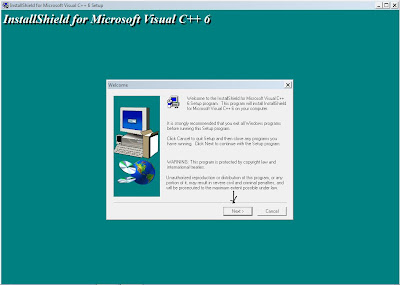
27. Dan setelah itu akan muncul instal shield license agreement .Pilih lah Yes .

28.Setelah Tekan Yes maka akan muncul user information isikanlah Nama dan companynya .setelah itu klik next

29.Pilih next lagi
30.Setelah itu pilih typical lalu next lagi .

31.lalu next lagi .tunggulah sampai instalasi selesai .
32.Setelah selesai hilangkan tanda centang pada readme file .lalu tekan Finish
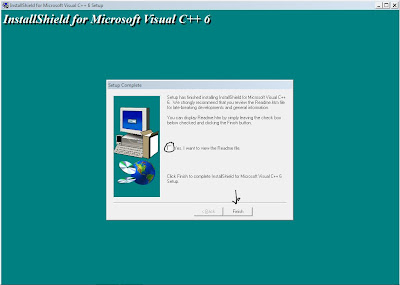
33.Setelah selesai akan muncul lagi gambar seperti di bawah ini .lalu pilih next .

34.Lalu next lagi
35.Hilangkan Centang register now lalu tekan finish .

36.Setelah Selesai Installnya maka cari lah shorcut VB 6 nya lalu Klik kanan Pilih properties Lalu pilih tab compability lalu ikutilah langkah ke 2 .

37.Nah Sekarang VB 6 kamu dah bisa digunakkan dch .

Semoga Bermanfaat ..
Title : CARA INSTALL VB(VISUAL BASIC) DI WINDOWS 7
Description : Halo Selamat SianG . Kali ini saya akan memberikan tutorial cara Menginstall VB 6 lengkap dengan screenshotnya di Windows 7 . Mumpung ada ...